Jak włączyć logowanie społecznościowe w WordPressie (3 proste kroki)
Opublikowany: 2024-08-12W dzisiejszym świecie czas jest jednym z najcenniejszych aktywów, jakie możesz zdobyć. Zapewnienie widzom oszczędności czasu w Twojej witrynie jest kluczem do przyciągnięcia i utrzymania użytkowników. Jak możesz to zrobić?
Jednym ze skutecznych sposobów osiągnięcia tego jest włączenie logowania społecznościowego do WordPress.
Logowanie społecznościowe umożliwia użytkownikom rejestrację lub logowanie przy użyciu kont w mediach społecznościowych, takich jak Facebook, Google, X (wcześniej Twitter) lub LinkedIn. Metoda ta usprawnia proces uwierzytelniania i zapewnia korzyści zarówno użytkownikom, jak i administratorom serwisu.
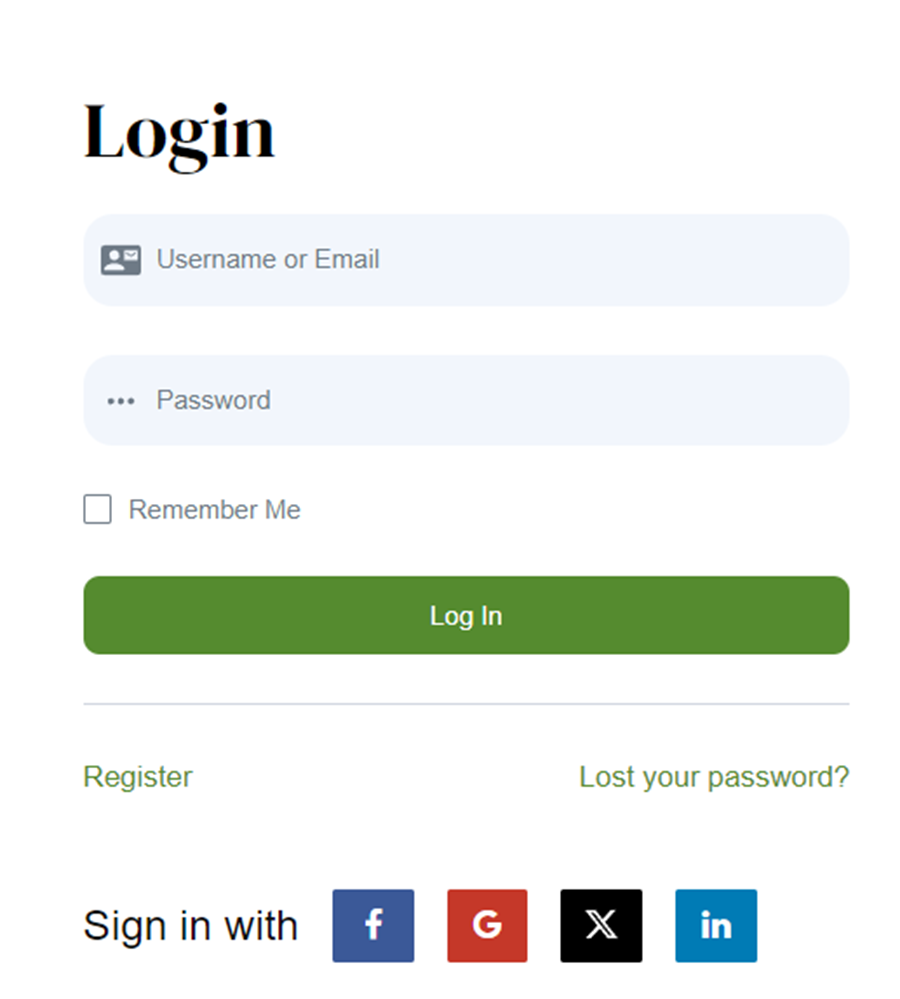
Oprócz oszczędności czasu logowanie społecznościowe do WordPress ma inne zalety:
- Lepsze doświadczenie użytkownika: bezproblemowy proces logowania ułatwia odwiedzającym interakcję z Twoimi treściami, czytanie artykułów lub składanie zamówień.
- Zmniejszony współczynnik odrzuceń: Łatwość logowania za pośrednictwem kont społecznościowych może znacznie obniżyć współczynnik porzuceń w Twojej witrynie, ponieważ użytkownicy chętniej pozostają i wchodzą w interakcję, gdy proces jest szybki i prosty.
- Zwiększone bezpieczeństwo: logowanie społecznościowe do WordPress wykorzystuje solidne środki bezpieczeństwa głównych platform mediów społecznościowych, zmniejszając ryzyko kradzieży hasła, które mogłoby się zdarzyć, jeśli hasło nie jest wystarczająco silne.
Biorąc pod uwagę wszystkie te korzyści, warto jak najszybciej rozpocząć wdrażanie logowania społecznościowego w swojej witrynie WordPress. Nie wiesz od czego zacząć? Nie szukaj dalej! Wszystko, czego potrzebujesz, to Profile Builder z dodatkiem Social Connect, aby uzyskać najlepszy login społecznościowy do WordPress.
Jak zacząć
W tym samouczku użyjemy narzędzia Profile Builder, uniwersalnej wtyczki do rejestracji i zarządzania użytkownikami dla WordPress. Dzięki tej wtyczce możesz tworzyć i w pełni dostosowywać formularze rejestracji, logowania i edytowania profilu. Poza tym możesz także pozwolić użytkownikom na logowanie się przy użyciu najpopularniejszych opcji logowania społecznościowego, w tym Facebook, X lub LinkedIn.
Proces instalacji Profile Builder jest łatwy. Instaluje się i aktywuje tak samo jak każdą inną wtyczkę WordPress.
Instalowanie Konstruktora profili
Aby móc wdrożyć logowanie społecznościowe na swojej stronie WordPress, musisz najpierw zainstalować Konstruktor profili.
Przede wszystkim zdobądź licencję Profile Builder z oficjalnej strony internetowej.
Gdy to zrobisz, zaloguj się na stronę swojego konta Cozmoslabs, a zobaczysz dwa przyciski:
- Przycisk powiązany z wersją darmową – Main Plugin
- Przycisk powiązany z wersją płatną – w tym przypadku Pro Download

Po pobraniu plików zip prześlij je na swoją stronę internetową. Po prostu przejdź do menu Wtyczki w interfejsie administratora WordPress i kliknij Dodaj nową wtyczkę -> Prześlij wtyczkę. Po przesłaniu pamiętaj, aby aktywować oba.
Na koniec musisz mieć zainstalowane dwie wtyczki:
- Kreator profili – można go pobrać z głównej wtyczki przycisk
- Profile Builder Pro – można go pobrać z Pro Download przycisk
Po otrzymaniu kopii narzędzia Profile Builder warto poświęcić chwilę na jego zarejestrowanie. W ten sposób otrzymasz automatyczne aktualizacje, poprawki błędów i wsparcie premium.
Po prostu przejdź do ustawień narzędzia Profile Builder i w sekcji Zarejestruj witrynę internetową możesz dodać swój numer seryjny, który będzie widoczny na Twoim koncie.
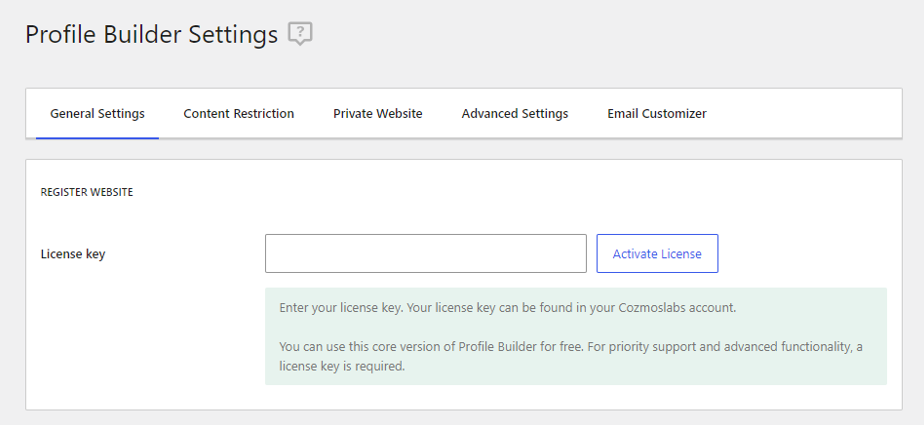
Skonfiguruj i dostosuj stronę logowania
Teraz, gdy wtyczka jest już gotowa do użycia, czas utworzyć strony użytkowników, aby odwiedzający mogli założyć konto w Twojej witrynie. Możesz to zrobić ręcznie, jak każdą inną nową stronę w witrynie WordPress, lub możesz to zrobić za pomocą Kreatora instalacji. Narzędzie to szybko przeprowadzi Cię przez proces konfiguracji i umożliwi automatyczne tworzenie różnych stron użytkowników z dedykowanymi formularzami, takimi jak logowanie, rejestracja, edycja profilu czy resetowanie hasła.
Na ikonie menu Konstruktora profili przejdź do Panelu sterowania, a następnie kliknij Otwórz kreatora konfiguracji, w którym możesz nakazać Konstruktorowi profili automatyczne utworzenie wszystkich potrzebnych stron użytkowników. Następnie możesz wejść i edytować je według własnych upodobań.
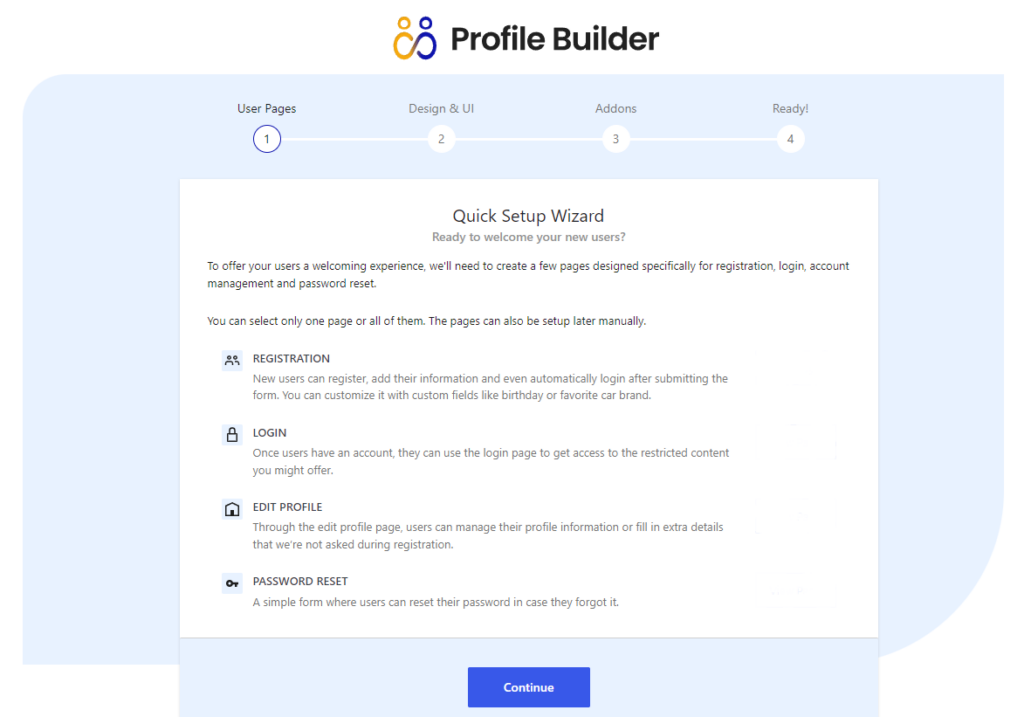
Oprócz tworzenia formularzy użytkownika i dostosowywania ich, Kreator instalacji umożliwia także dodanie dodatkowych funkcji do witryny. Możesz na przykład ograniczyć widoczność niektórych stron swojej witryny internetowej tylko dla zalogowanych użytkowników. Kreator instalacji przekieruje Cię do sekcji Ograniczenia zawartości po dotarciu do ostatniego kroku konfiguracji.
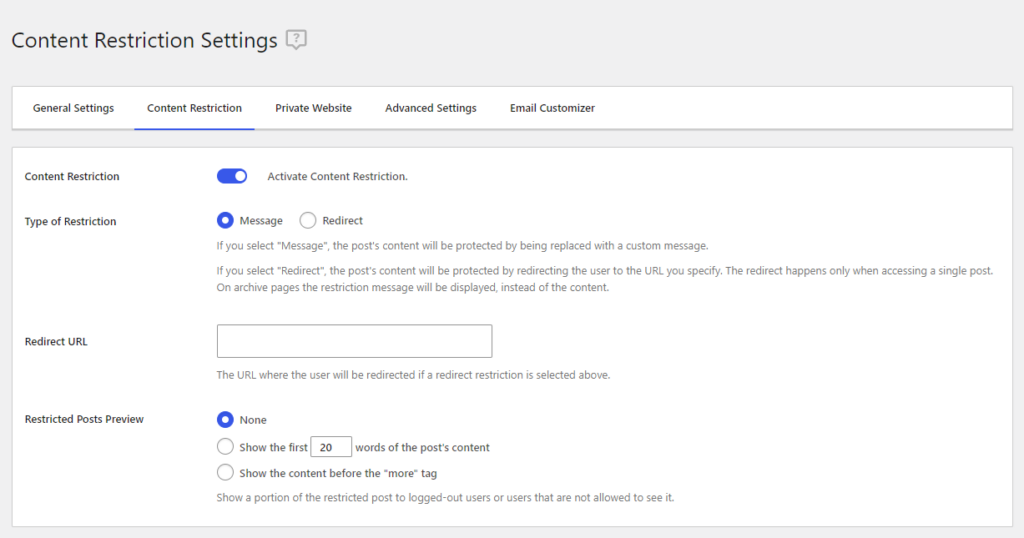
Skoro już stworzyłeś stronę logowania z dedykowanym formularzem, czas ją dostosować.

Możesz to zrobić po prostu przechodząc do ikony menu Konstruktora profili -> Ustawienia -> Ustawienia ogólne, a bezpośrednio pod sekcją Zarejestruj witrynę znajdziesz wszystkie style formularzy, spośród których możesz wybierać.
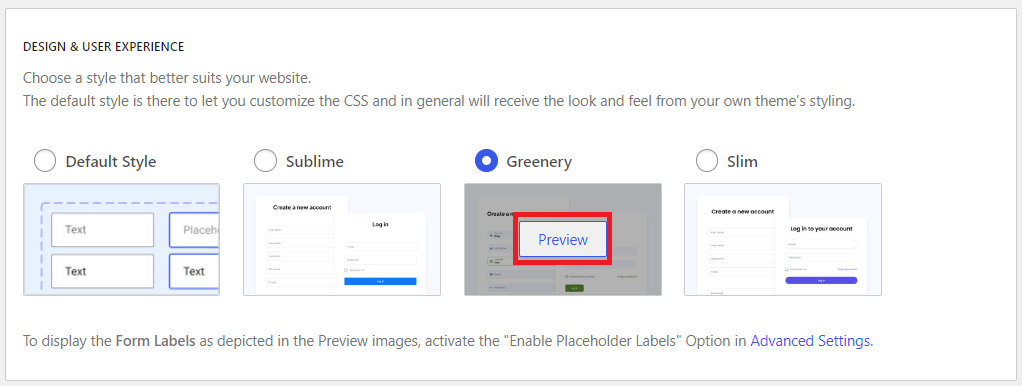
Aby wyświetlić podgląd projektu określonego stylu, najedź kursorem na wybrany styl i kliknij przycisk Podgląd .
Po wybraniu stylu, wybrany styl zostanie aktywowany po zapisaniu zmian poprzez kliknięcie przycisku Zapisz zmiany po prawej stronie.
Jak dodać login społecznościowy do swojej witryny WordPress
1. Włącz dodatek Social Connect
Następnym krokiem, który musisz zrobić, aby dodać login społecznościowy do swojej witryny WordPress, jest włączenie wspomnianego wcześniej dodatku Social Connect.
Po prostu przejdź do ikony menu Konstruktora profili w interfejsie administratora i wybierz kartę Dodatki.
W sekcji Podstawowe dodatki kliknij Aktywuj, aby móc korzystać z usługi Social Connect na swojej stronie internetowej.
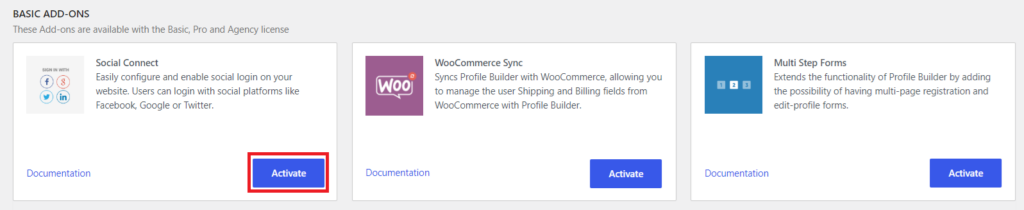
Następnie pod ikoną menu Konstruktora profili pojawi się nowe podmenu o nazwie „Połączenie społecznościowe”.
2. Włącz aplikacje do logowania społecznościowego
Następnym krokiem do skonfigurowania logowania społecznościowego w witrynie WordPress jest włączenie i utworzenie aplikacji dla potrzebnych sieci społecznościowych.
Kliknij wcześniej włączone podmenu Połączenia społecznościowe, co przeniesie Cię do Ustawień obszar tego dodatku.
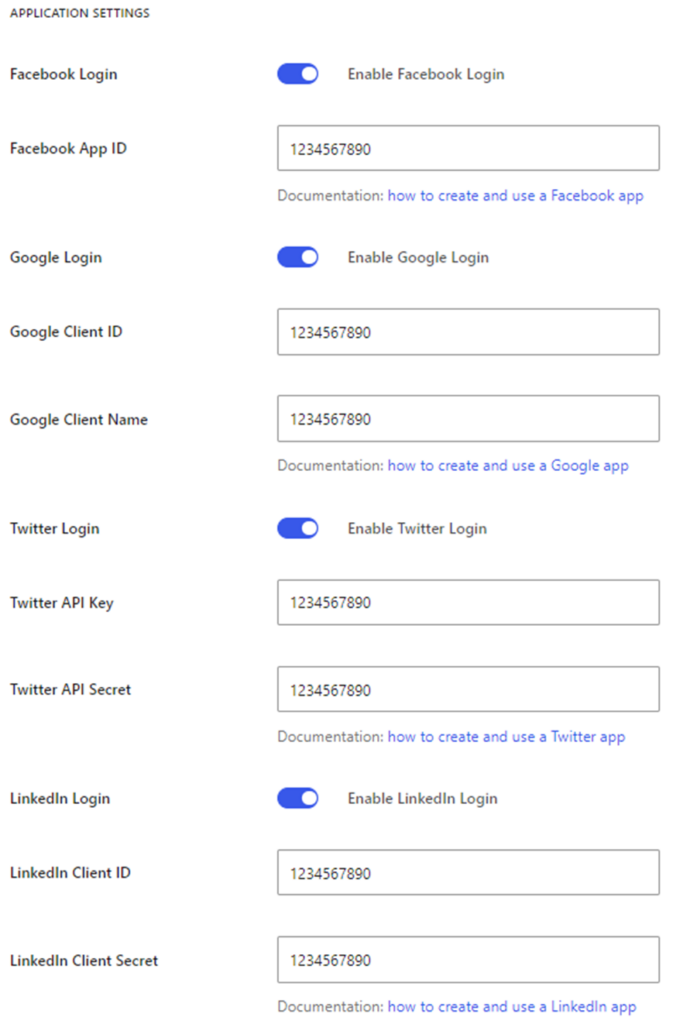
W tej sekcji wybierz opcję Włącz w preferowanym loginie społecznościowym, a następnie utwórz i skonfiguruj klucze API społecznościowego dla każdej potrzebnej sieci.
Ten krok może być często najtrudniejszą częścią konfiguracji, ponieważ każda sieć społecznościowa ma swój własny, unikalny i czasami złożony proces konfiguracji. Ale nie martw się, ponieważ interfejs wtyczki zawiera dokumentację całego procesu, dzięki czemu możesz być prowadzony na każdym kroku.
3. Wybierz, gdzie pojawią się przyciski logowania społecznościowego WordPress
Po skonfigurowaniu opcji logowania do serwisów społecznościowych musisz wybrać, gdzie będą one wyświetlane w Twojej witrynie. Możesz to zrobić w Ustawieniach.
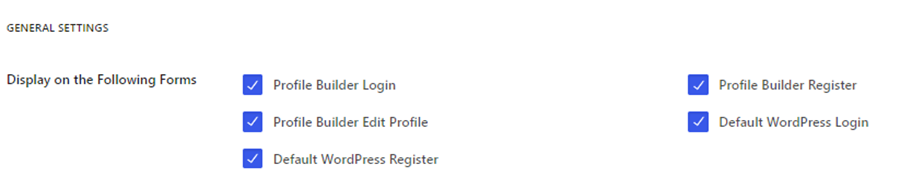
Generalnie twórcy chcą, aby przyciski pojawiały się na ich formularzu logowania, ale warto mieć je także dostępne w formularzu rejestracyjnym i sekcji edycji profilu.
Umożliwiając już istniejącym użytkownikom połączenie swoich profili społecznościowych ze swoimi kontami, dajesz im możliwość szybszego logowania się na Twojej stronie, podczas gdy wszystkie ich dane nadal tam będą.
4. Dostosuj przyciski logowania społecznościowego
Opcja Profile Builder dotycząca logowania społecznościowego w WordPressie umożliwia dostosowanie przycisków w dowolny sposób.
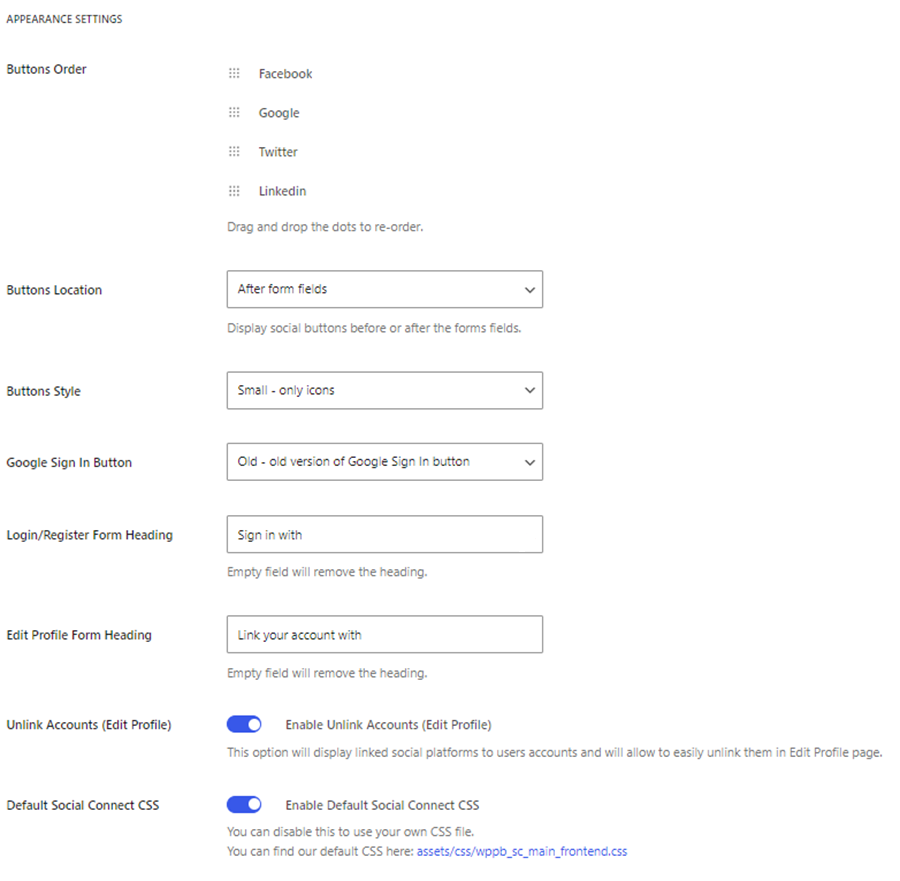
W tej sekcji możesz zmienić kolejność, lokalizację, styl i inne ustawienia przycisków, aby mieć pewność, że to, co wyświetli się na końcu, autentycznie odzwierciedla styl Twojej marki.
Oprócz tego masz również możliwość całkowitego wyłączenia domyślnego CSS, dzięki czemu możesz stylizować przyciski w dowolny sposób.
5. Dokonaj ostatnich regulacji
Po wykonaniu wszystkich powyższych kroków w formularzu logowania powinna być włączona opcja logowania społecznościowego.
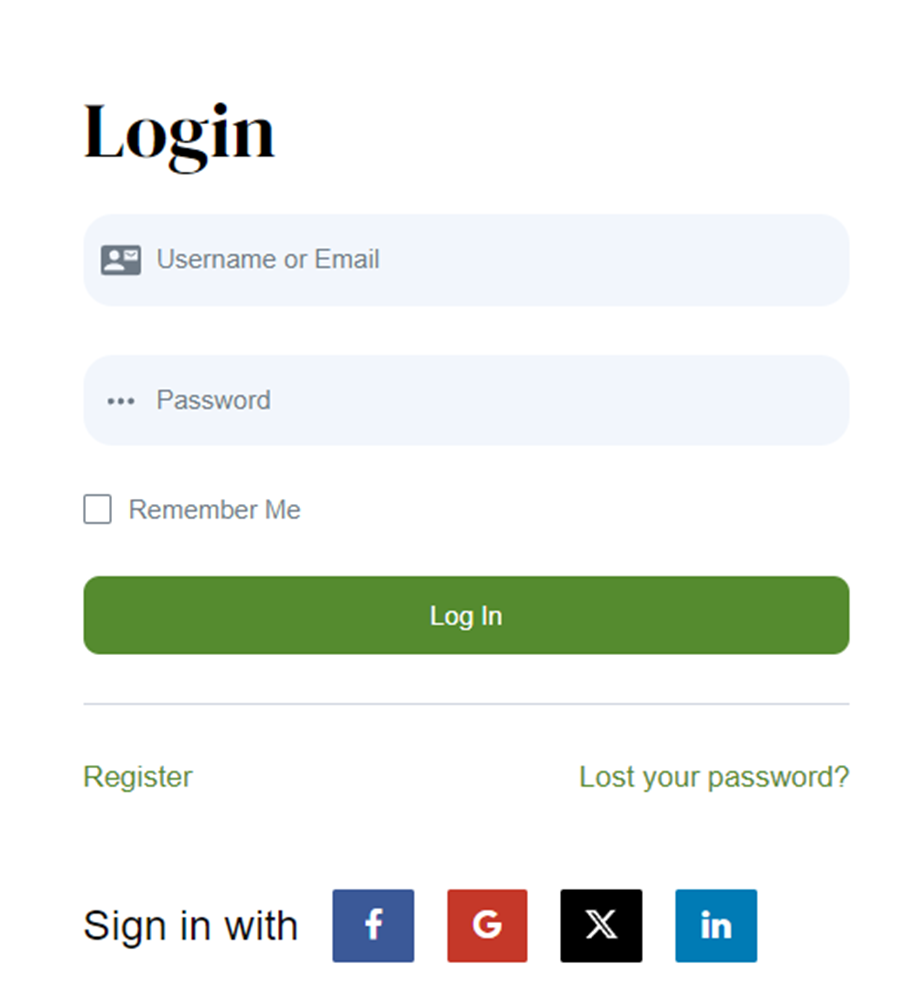
Na tym etapie możesz wprowadzić inne zmiany, które uznasz za stosowne, dopóki nie znajdziesz odpowiedniego wyniku, który najlepiej pasuje do Twojej witryny.
Wniosek
Włączenie logowania społecznościowego dla WordPressa za pomocą wtyczki Profile Builder może znacząco poprawić komfort korzystania z Twojej witryny, oferując użytkownikom szybki, bezpieczny i wygodny sposób logowania.
Aby dokonać krótkiego podsumowania, oto jak włączyć logowanie społecznościowe w WordPressie:
- Pobierz Profile Builder i włącz dodatek Social Connect.
- Włącz i skonfiguruj aplikacje do logowania społecznościowego.
- Wybierz rozmieszczenie przycisków logowania społecznościowego.
- Dostosuj przyciski logowania społecznościowego.
- Przejrzyj i dostosuj swój wynik końcowy.
To wszystko! Tak łatwo jest włączyć logowanie społecznościowe w witrynie WordPress, jeśli używasz odpowiednich narzędzi, a Konstruktor profili jest do tego doskonałym rozwiązaniem.
